A Chromebook egy sokoldalú, biztonságos és nyílt forráskódú operációs rendszer, amelyet a Google készített az internetes és a felhőalapú digitális élet számára. De a Google Play integrálása után többfunkciós operációs rendszerré vált. Annak ellenére, hogy szilárd az operációs rendszer, sokszor előfordulhat, hogy vissza kell állítania vagy vissza kell állítania a Chromebookot. Ma egy lépésről lépésre ismertetem, hogyan kell Visszaállítás, Powerwash, és Állítsa vissza a Chromebookot ha a króm os sérült.
A részletek bemutatója előtt arra szeretnék koncentrálni, hogy miért kell visszaállítania, powerwash-t és visszaállítania a Chromebookot?
Miért kell alaphelyzetbe állítania vagy energiával mossa a Chromebookot??
- Ha olyan üzenetet lát, mint „A Chrome-eszköz visszaállítása!”Elemet a Chromebookon.
- Összezavarta a króm profilbeállításait.
- A Chromebook újraindítása után látja, hogy a rendszer nem működik megfelelően.
- Szeretné megváltoztatni a tulajdonosát, vagy odaadni a gyerekeknek vagy a családtagoknak, és törölnie kell az összes személyes adatot.
A Chromebook visszaállítása
Ez az opció eltávolítja az összes testreszabást, témát, háttérképet stb., Chromebook rendszeréről. Alapvetően a rendszered lesz az alapértelmezett. Hasznos, ha elrontotta a profilbeállítás konfigurációját, de továbbra is ugyanazt a Google-fiókot szeretné használni a Chromebookon. Tehát alapértelmezett lesz, és ismét használhatja az előző google-fiókkal, és szinkronizálhatja az összes elmentett adatot.
- Kattintson a jobb alsó sarokban található óra területre, és válassza ki a beállítást.
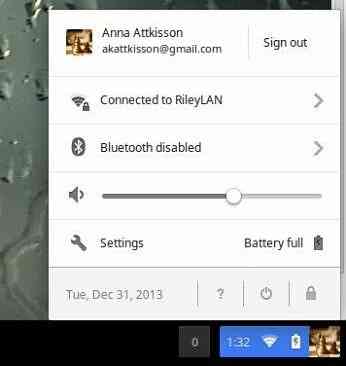
- Menjen arra az aljára, ahol az előre beállított érték megmutatta, és válassza ki ezt.
- Görgessen újra lefelé, és válassza a reset reset lehetőséget.
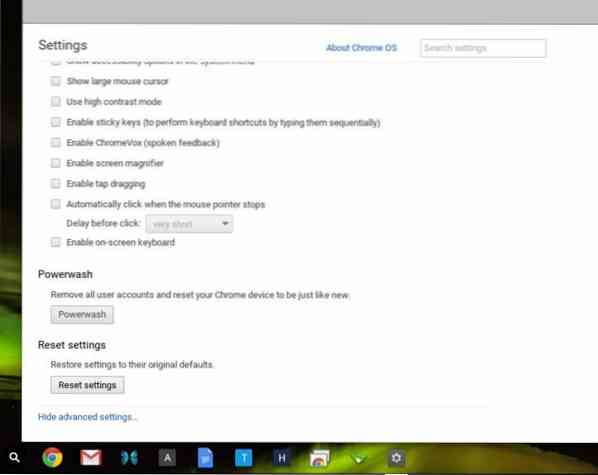
- Most nézze át a figyelmeztető jegyzeteket, és nyomja meg a reset gombot.
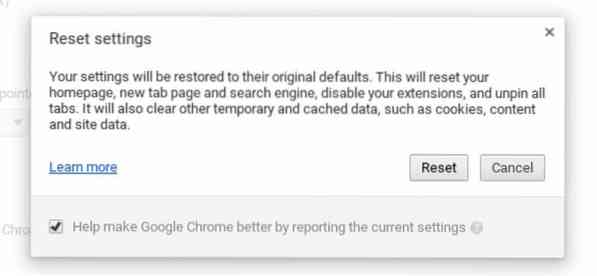
- Az összes testreszabás eltávolításra kerül, és visszaáll az alapértelmezett beállításra.
A Chromebook Powerwash mosása
Ebben a szakaszban emlékeznie kell arra, hogy a Chromebook powerwash-jának végrehajtásával minden személyes adat, fájl, alkalmazás, beállítás stb., a helyi merevlemezről. Ezért mindig előnyösebb, ha szinkronizálja személyes adatait a Google-fiókokkal, és biztonsági másolatot készít az összes fájlról a Google Drive-on vagy egy külső meghajtón.
Ez a folyamat kissé eltér az előzőtől. Az alaphelyzetbe állítással a böngésző testreszabása és profilbeállítása törlődik, és az alapértelmezett profilbeállítással krómozza a legújabb verziót. De a Powerwash eltávolítja az összes helyi fájlt a rendszerből, és gyárilag szállítja a rendszert. A legfrissebb operációs rendszer és szoftverfrissítések beszerzéséhez ebben a helyzetben futtatnia kell a rendszerfrissítést.
Kétféle lehetőség áll rendelkezésre az powerwash elvégzésére Chromebookján.
1.opció :
- Kattintson a jobb alsó sarokban található óra területre, és válassza ki a beállítást.
- Menjen arra az aljára, ahol az előre beállított érték megmutatta, és válassza ki ezt.
- Itt kapja meg a Powerwash gombot, és válassza ki.
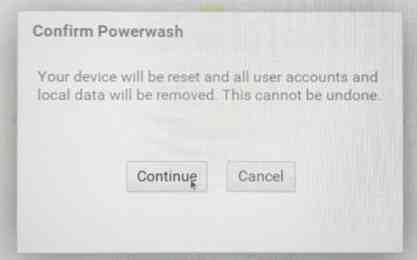
- Ekkor megjelenik egy újraindítás felugró ablak, és kattintson az Újraindítás gombra.
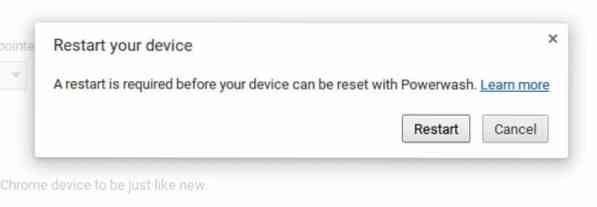
- Jelentkezzen be Google-fiókjával, és kövesse a képernyőn megjelenő utasításokat.
2. lehetőség:
- Először ki kell jelentkeznie a Chromebookról.
- Nyomja le és tartsa lenyomva a Ctrl + Alt + Shift + R billentyűkombinációt.
- Ezután nyomja meg az újraindítást a Chromebook újraindításához.
- Az újraindítás után egy mező jelenik meg a visszaállítási lehetőséggel. Nyomja meg a Visszaállítás gombot, és jelentkezzen be Google-fiókjába.
- A folyamat befejezéséhez olvassa el a képernyőn megjelenő útmutatókat.
Helyreállítási adathordozó létrehozása és a Chromebook visszaállítása
A visszaállítás és a Powerwash segítségével a rendszer megkapja az alapértelmezett profilbeállításokat, ha bármi elrontotta a Chromebook testreszabását. De mi van akkor, ha a Chrome OS nem indul el, vagy a rendszer teljesen megsérül, vagy ha nem tudja elérni a bejelentkezési képernyőt? A króm operációs rendszert helyreállíthatja úgy, hogy teljesen kitörli a tároló meghajtót és visszaállítja a helyreállítási adathordozóról. Itt emlékeznie kell arra, hogy ez a folyamat teljesen megsemmisíti a Chromebook összes rendszerfájlját, operációs rendszerét és helyi tárhelyét. A helyreállítási folyamat befejezéséig nem tudja használni a gépet.

Előre szükséges eszközök
- Külön króm operációs rendszerrel működő laptop vagy Windows vagy Mac OS laptop, felül króm böngészővel.
- 4 GB-os vagy nagyobb méretű USB-meghajtó vagy SD-kártya, amely teljesen formázott.
- A sérült króm operációs rendszer vagy Chromebook csatlakoztatva a tápkábelt.
- Chromebook helyreállítási alkalmazás.
Hozzon létre helyreállítási adathordozót
- Először telepítenie kell a Chromebook helyreállítási segédprogram kiegészítőjét a laptopra, amely nem sérült vagy nincs a Chrome operációs rendszerén hiányzó Chromebookon.
- Nyissa meg a kiterjesztést vagy az alkalmazást a Chrome böngészőben.
- Írja be a helyreállítani kívánt sérült Chromebook modellszámát az előugró ablakba, amely az alkalmazás megnyitása után jelenik meg. A modell számát a sérült Chromebook hibaüzenetének alján találja meg.
- Nyomja meg a Folytatás gombot
- Itt az ideje, hogy az üres pendrive-ot behelyezze az USB portba. Ne feledje, hogy az összes fájl és dokumentum törlődik az USB flash meghajtóról. Ezúttal a Chromebook helyreállítási alkalmazás megjeleníti az összes elérhető cserélhető tároló legördülő menüjét. Válassza ki a megfelelő tárolóeszközt, majd nyomja meg a Folytatás gombot.
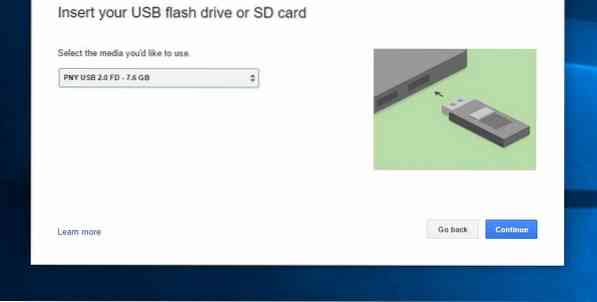
- Az összes fent említett lépés után nyomja meg a „létrehozás most” gombot. Ez eltart egy ideig, amíg elkészíti a helyreállítási képet, és várjon, amíg sikeres üzenet jelenik meg arról, hogy a helyreállítási adathordozó készen áll, és vegye ki a számítógép tárolóeszközét.
Hozzon létre helyreállítási adathordozót Linux gép segítségével
Ha nem rendelkezik Windows vagy Mac OS meghajtóval rendelkező laptopral, akkor is elkészíthet Chromebook helyreállítási képet a Linux számítógépéről. Kövesse az alábbi lépéseket:
- Töltse le a helyreállítási eszközt Linux laptopjára.
- A végrehajtás engedélyezésének módosításához futtassa a következő parancsot a terminálon:
sudo chmod 755 linux_recovery.SH
- Futtassa a következő parancsot root vagy superuser jogosultsággal a terminálba:
sudo bash linux_recovery.SH
- Most kövesse a képernyőn megjelenő utasításokat a Chromebook helyreállítási adathordozójának elkészítéséhez.
Helyezze vissza a Chromebookot a helyreállítási adathordozó használatával
Ez az utolsó lépés a sérült rendszer irányításának visszaszerzéséhez. Ez a folyamat törli az összes Chrome OS-fájlt a Chromebookon. Tehát készítsen biztonsági másolatot az összes fájlról és dokumentumról a Google Drive-ra vagy a külső tárhelyre. Kövesse az alábbi lépéseket a Chromebook visszaállításához.
- Nyissa meg a helyreállítani kívánt sérült Chromebookot.
- Távolítsa el az összes külső eszközt, például egeret, billentyűzetet, flash meghajtót, külső tárolóeszközt és SD-kártyát.
- Most lépjen Chromebookjára helyreállítási módba. Ha billentyűzetet használ a Chromebookhoz, nyomja le és tartsa lenyomva az Esc, a Frissítés és a Bekapcsológombot. Először engedje fel a bekapcsológombot, majd engedje el a másik gombot.
- Ha Chromebox vagy Chrome bitje van, kapcsolja ki a rendszert, nyomja meg a helyreállítási gombot (lásd a kézikönyvet), és hagyja, hogy a rendszer bekapcsolása helyreállítási módba kerüljön.
- Ebben a lépésben vagy a „Chrome OS hiányzik vagy sérült. Kérjük, helyezzen be egy helyreállító USB-meghajtót vagy SD-kártyát.”Vagy„ Kérjük, helyezzen be egy helyreállító USB-meghajtót vagy SD-kártyát.”
- Helyezze be a korábban készített helyreállítási adathordozót a Chromebookba.
- Kövesse a képernyőn megjelenő utasításokat a folyamat befejezéséhez. Időbe telik, amíg elkészül, ezért legyen türelme és egy csésze tea.
- Amikor a képernyőn a „Rendszer-helyreállítás befejeződött” üzenet jelenik meg, vegye ki az SD-kártyát vagy a flash eszközt.
Törölje a helyreállítási adathordozót
A helyreállítási folyamat befejezése után törölnie kell a helyreállítási adathordozót az SD-kártya vagy a flash eszköz újrafelhasználásához. Az SD-kártya vagy a flash meghajtó törléséhez kövesse a lépéseket:
- Először távolítsa el a flash meghajtót az imént helyreállított Chromebookról.
- Helyezze a tárolóeszközt a másik laptopba egy króm böngészővel.
- Nyissa meg a Chromebook helyreállítási alkalmazást.
- Kattintson a beállításra, és válassza a helyreállítási adathordozó törlését.
- Most válassza ki a megfelelő tárolóeszközt a legördülő menüből, és nyomja meg a Folytatás gombot.
- Ne feledje, hogy a helyreállítási flash meghajtón minden adat eltávolításra kerül.
- Ez megtörtént, amikor megjelenik a „Helyreállítási adathordozója törölve” üzenet.
- Vegye ki a pendrive-ot vagy az SD-kártyát a laptopból.
- Most formázza meg a flash eszközt a laptop által kínált hagyományos formátumú eszközzel.
Valószínű megoldások a helyreállítási hibaüzenetre
-
"Váratlan hiba történt"
Ez a hibaüzenet rossz vagy inkompatibilis SD-kártya vagy flash meghajtó miatt származhat. Próbáljon másikat használni, és kezdje újra az egész folyamatot.
-
„A beillesztett eszköz nem tartalmazza a Chrome OS-t.”
Először ellenőrizze, hogy a megfelelő flash eszközt vagy SD-kártyát használta-e a képmédia helyreállításához. Ha a megfelelőt használja, és a probléma továbbra is fennáll, előfordulhat, hogy a tárolóeszköz nem működik. Próbáljon másikat használni, és kövesse újra a lépéseket.
-
„Hiányzik vagy sérült a Chrome OS. Távolítsa el az összes csatlakoztatott eszközt, és kezdje meg a helyreállítást.”
Győződjön meg arról, hogy az összes külső eszközt eltávolította, és próbálja újra a rendszer helyreállítását.
-
Követtem a lépéseket, de nem tudom visszaállítani a Chromebookomat.
Ha követte az összes lépést, de nem tudja visszaállítani a Chrome OS-t, akkor helyreállítási adathordozóval kapcsolatos probléma lehet. Ha a helyreállítási adathordozót már régen meg kellett volna készítenie, akkor az tartalmazhat egy régi Chrome OS-verziót. Tehát létre kell hoznia egy új helyreállítási adathordozót az új Chrome OS verzió használatával, és követnie kell a helyreállítási folyamatot.
-
Visszaállítottam a Chromebookomat, de most már nem tudom használni az USB flash meghajtót vagy az SD kártyát.
Kövesd a "Törölje a helyreállítási adathordozótAz USB flash meghajtó vagy az SD kártya újbóli használatához.
Tehát ez van. Mit gondol erről az oktatóanyagról arról, hogyan állíthatja vissza a Chromebookot a zsákutcából? Szereted? Könnyű és egyértelmű?? Ossza meg tapasztalatait és javaslatait a megjegyzés részben.
Egy utolsó dolog…
Ne felejtsd el, ha édes szívességet teszel nekem, és koppints a Közösségi megosztás gombra, ha valami újat tanultál? Annyit jelentene nekem.
Még egyszer köszönöm, hogy a nap egy részét itt töltötte. Remélem, hogy visszajössz. 🙂
 Phenquestions
Phenquestions
![A Chromebook visszaállítása, Powerwash és visszaállítása [Útmutató]](https://phen375questions.com/storage/img/images/how-to-reset-powerwash-and-restore-chromebook-[guide]_8.jpg)


